MIUI 11 相册如何为图片添加强调方框
1、首先点击桌面上的【相册】应用。

2、然后找到需要添加编辑的图片或照片,并点击显示出下面的菜单,然后点击【编辑】。
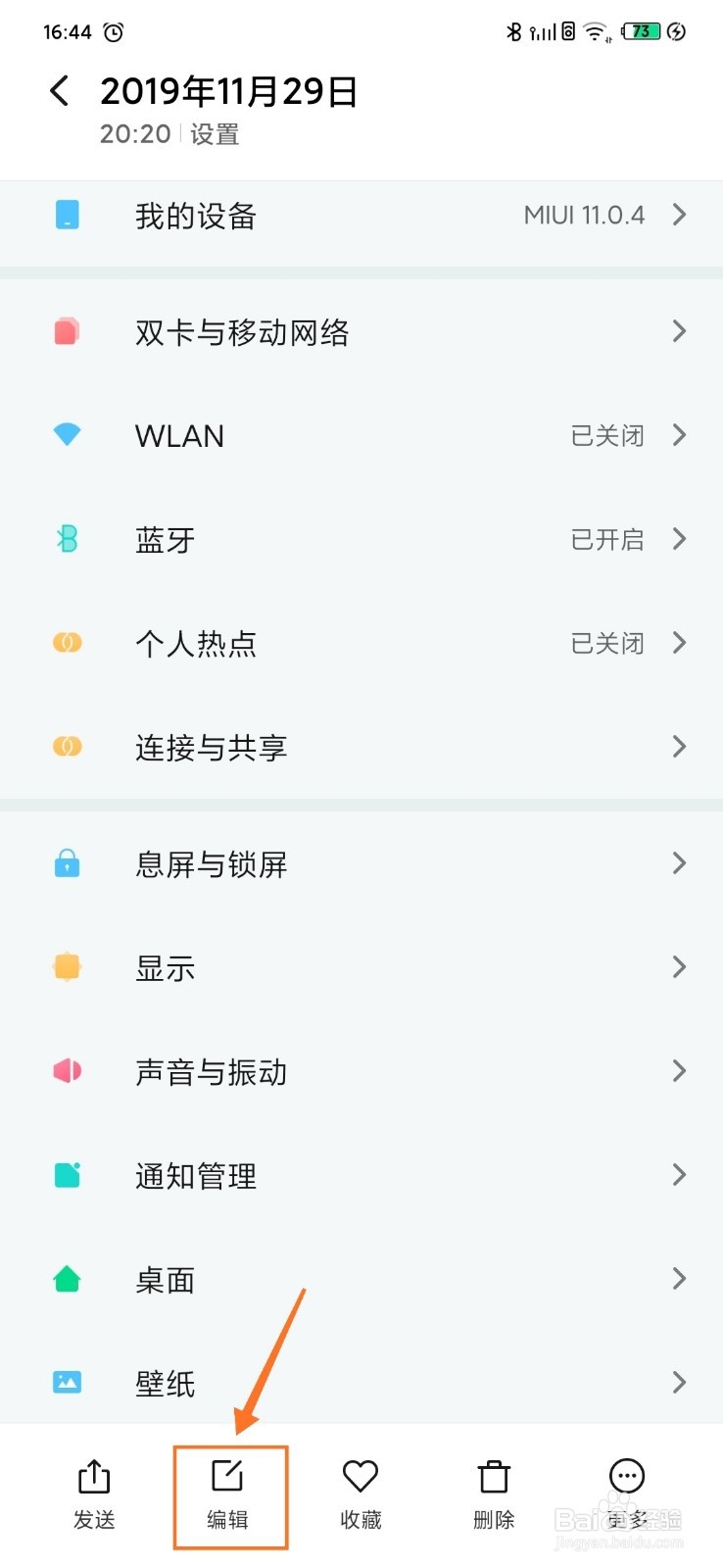
3、点击【涂鸦】。
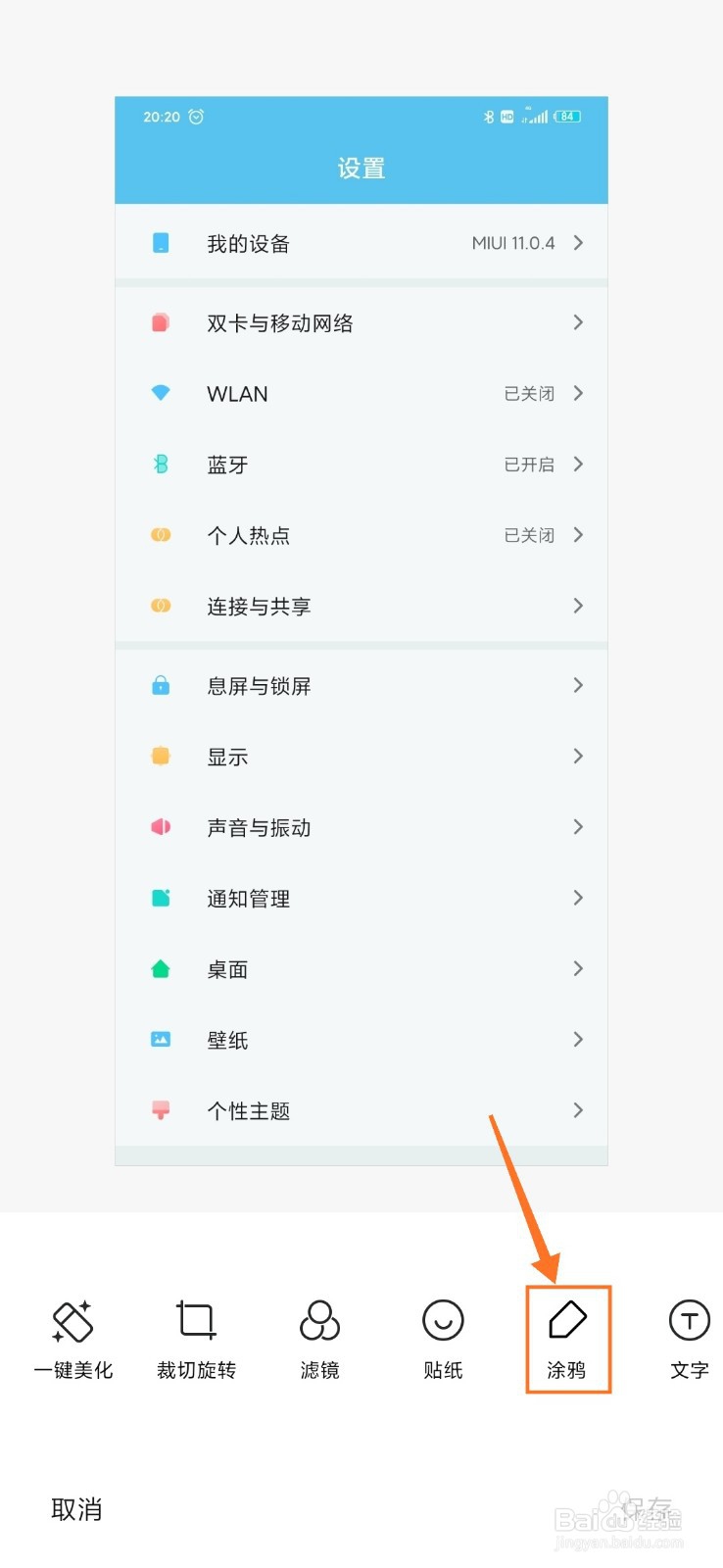
4、点击最左边按钮选择边框大小,移动上方颜色条选择颜色。
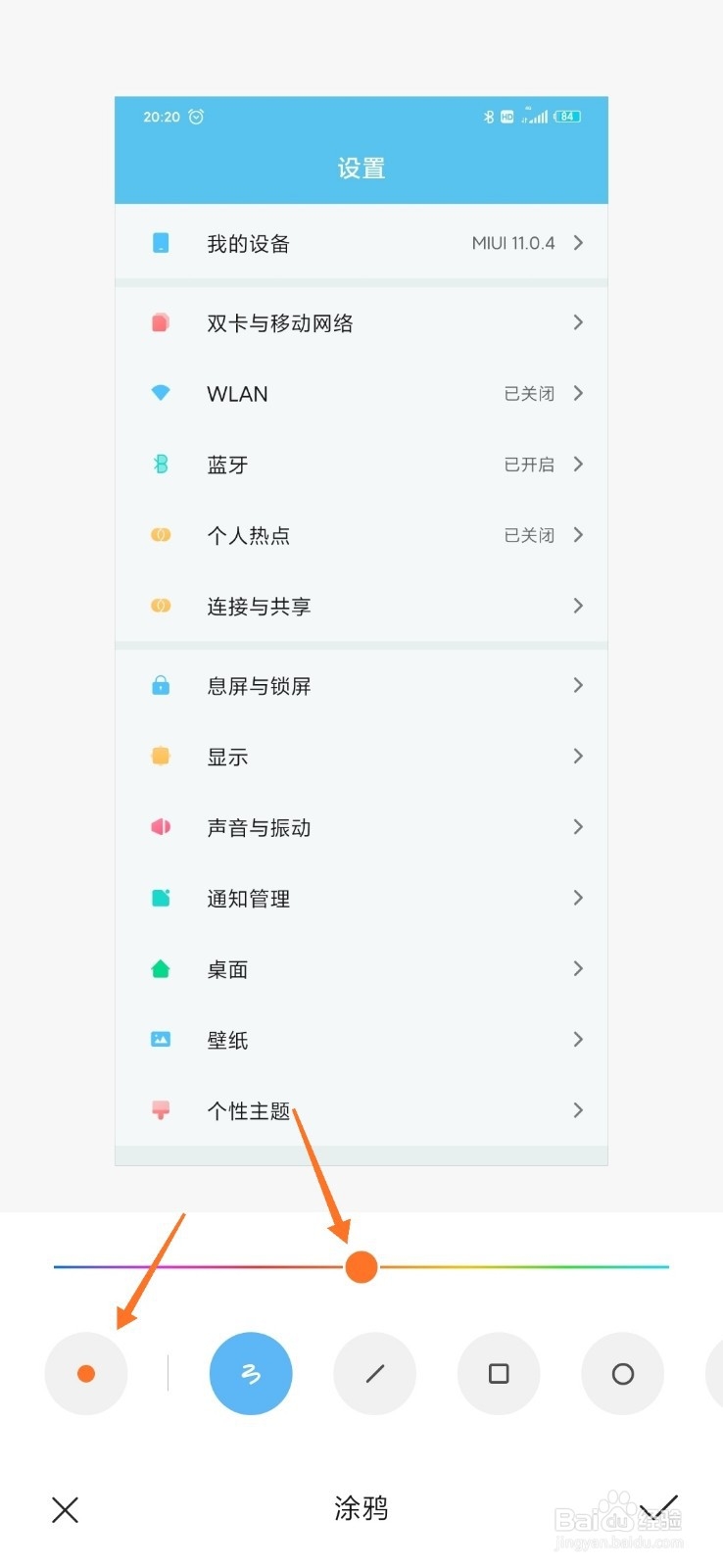
5、然后点击【方框】按钮,在图片上添加方框。
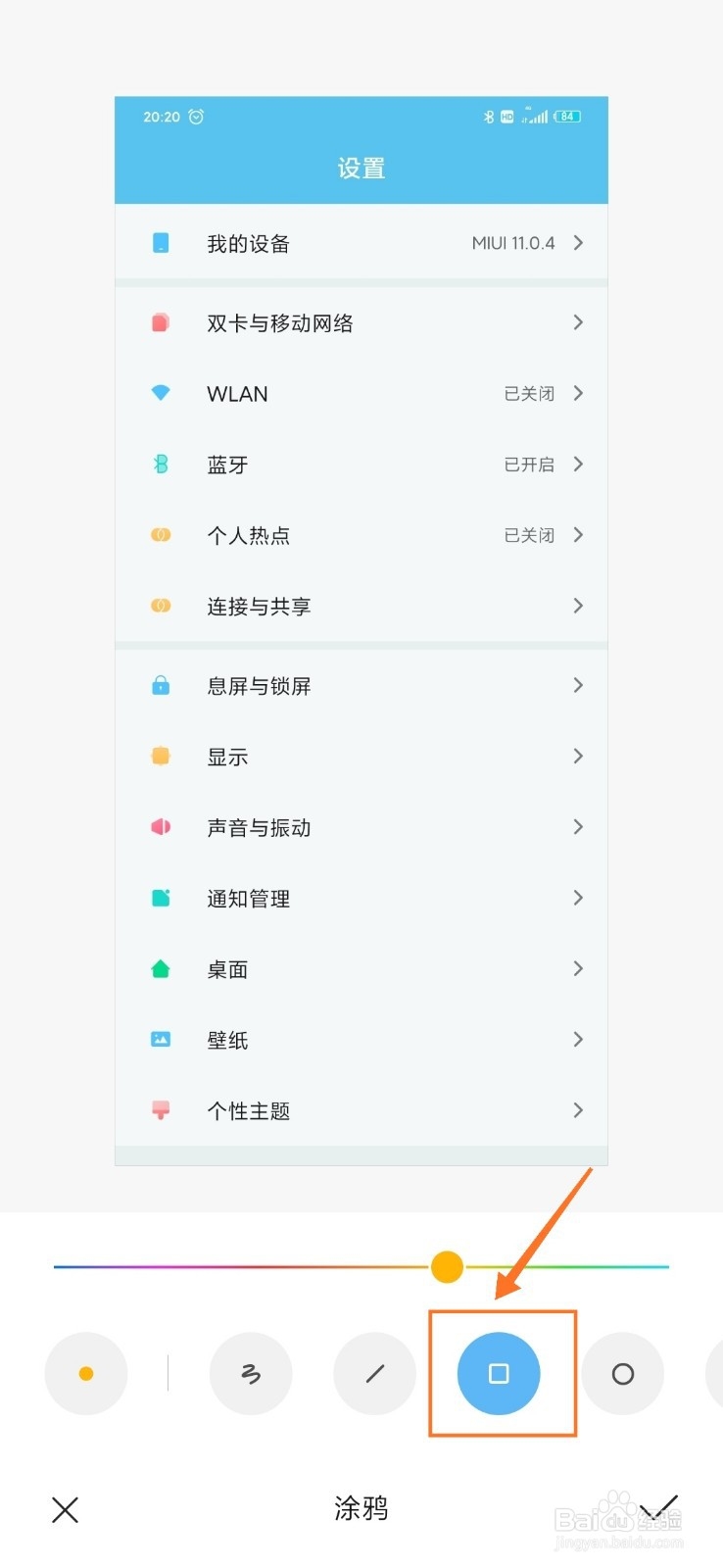
6、点击右边的按钮可以调整方框的大小和方向。
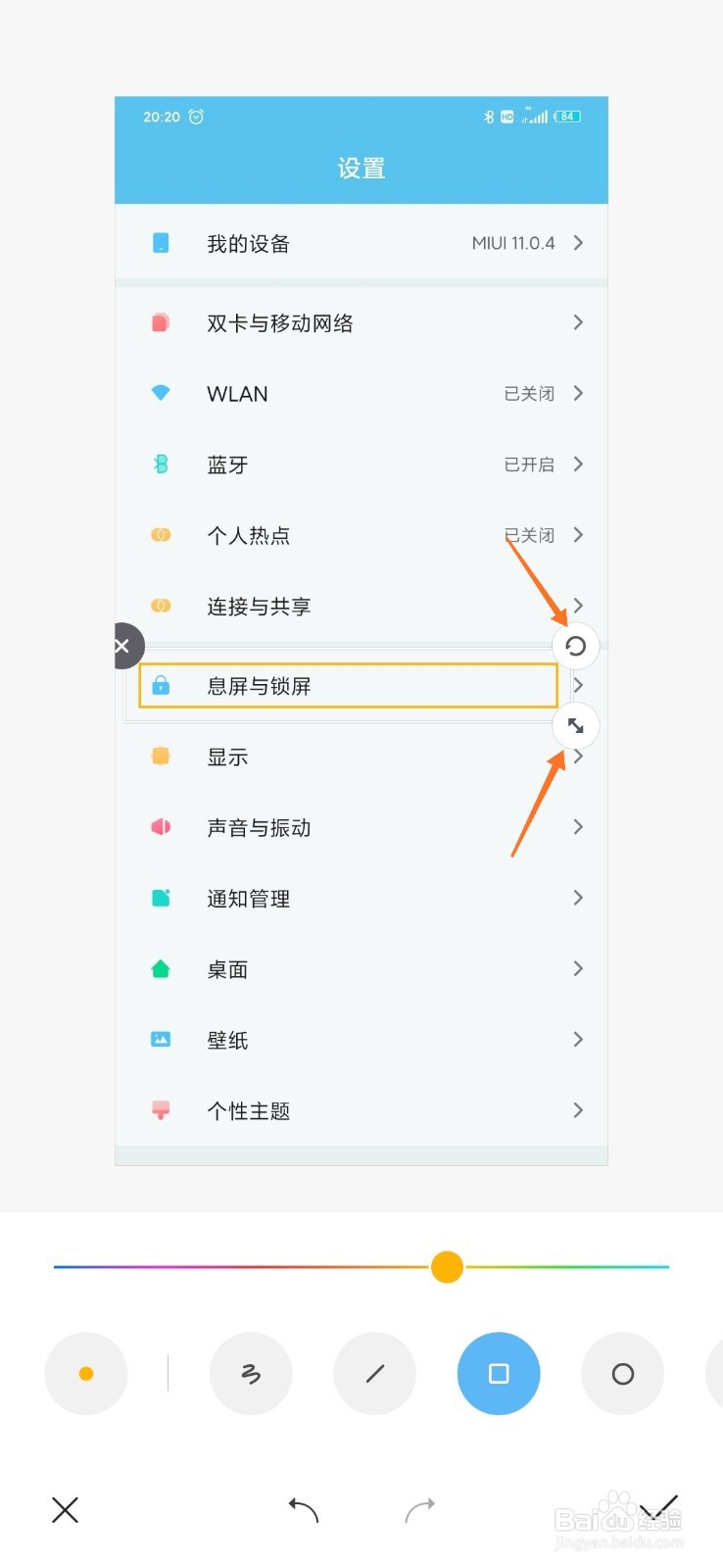
7、调整好大小和方向后,还可以移动方框到合适的位置,然后点击右下角的【√】。
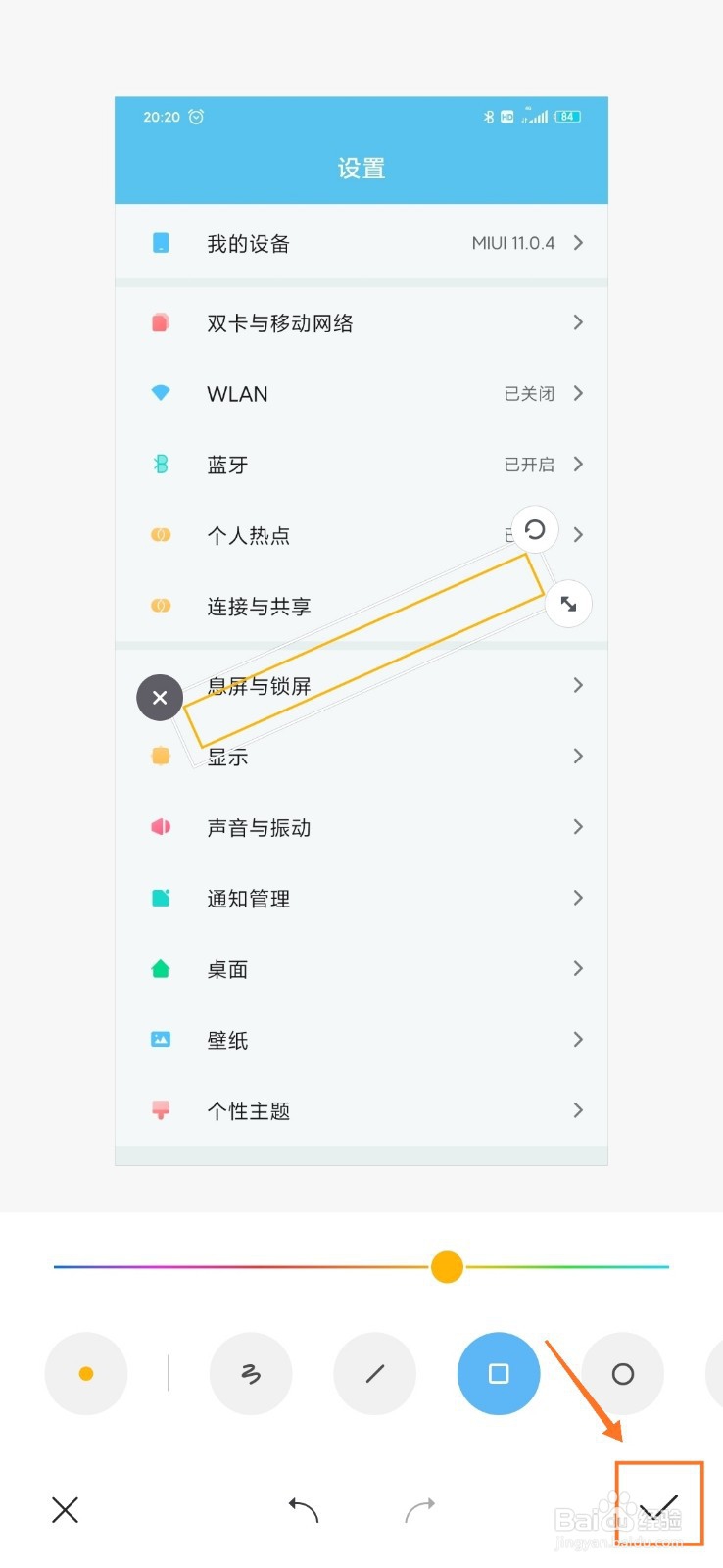
8、然后点击右下角的【保存】按钮即可。
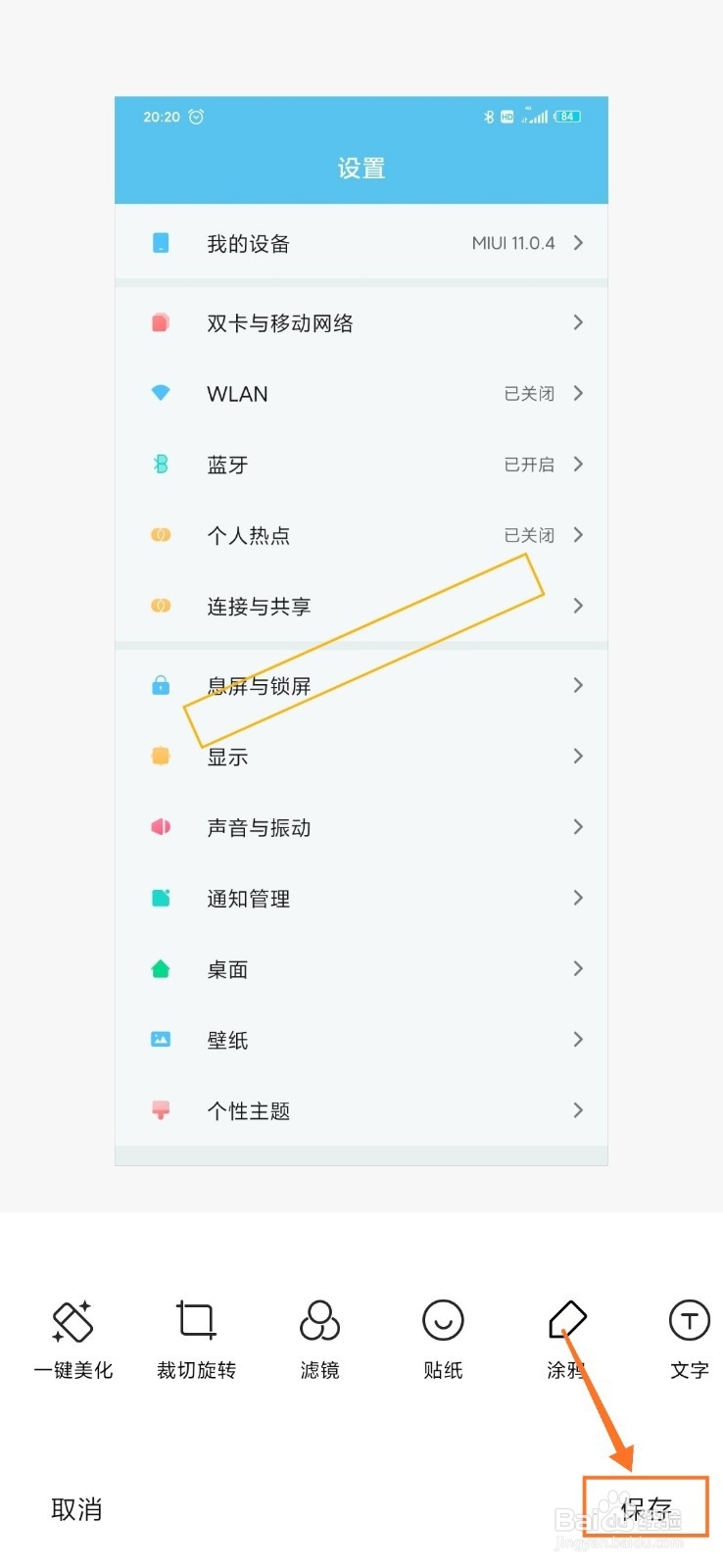
9、保存完成后就会生成新的图片。
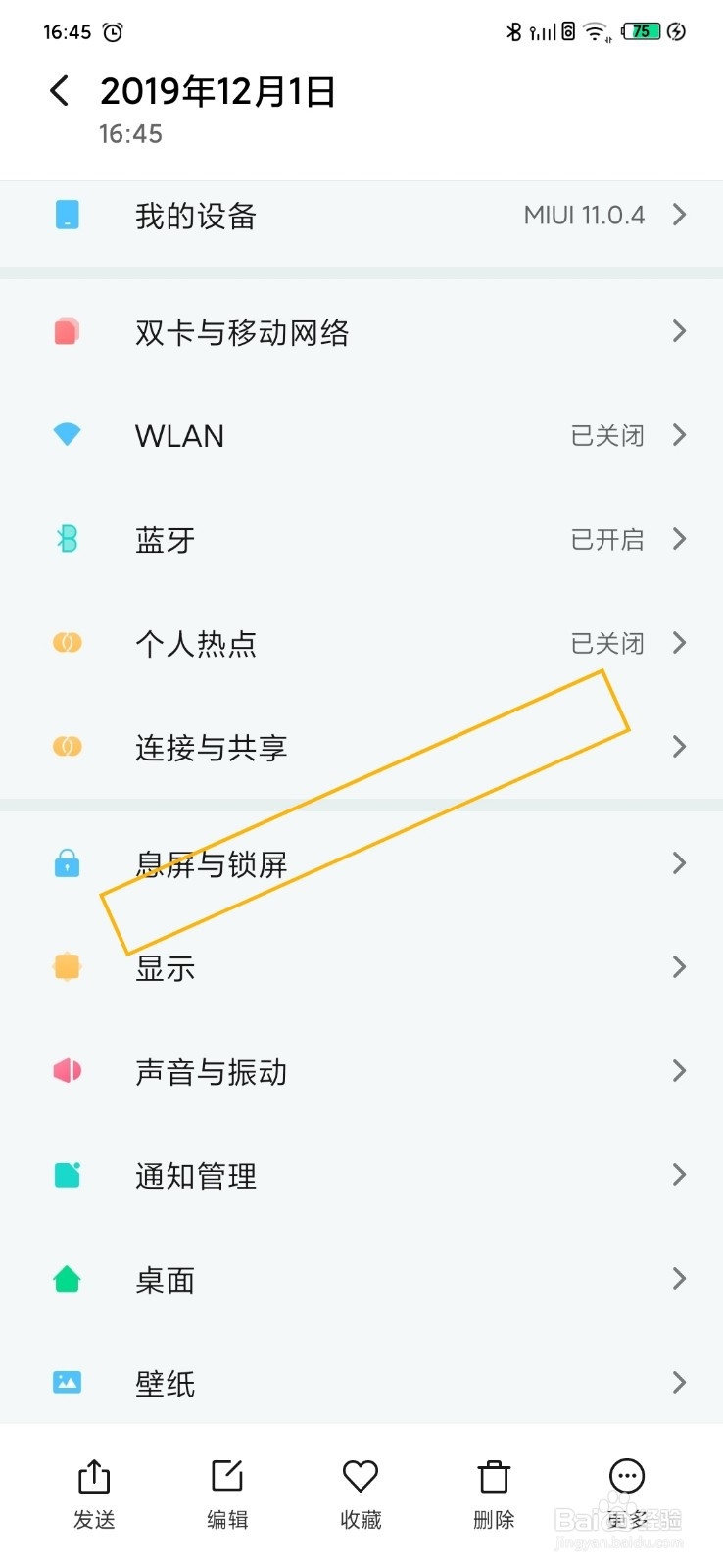
声明:本网站引用、摘录或转载内容仅供网站访问者交流或参考,不代表本站立场,如存在版权或非法内容,请联系站长删除,联系邮箱:site.kefu@qq.com。
阅读量:51
阅读量:73
阅读量:59
阅读量:154
阅读量:159